 ケーブルの工事が終わったら、インターネット回線とモデムの接続は業者が済ましてくれますので、あなたはモデムとパソコンを接続するだけでインターネットを楽しむことができます。 |
| パソコンが一台の時 |
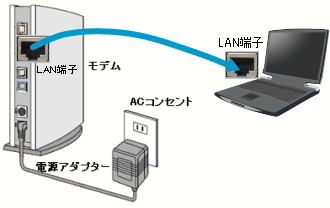 パソコンが一台の時は、モデムの「LAN」と書かれた所と、パソコンの「LAN端子」を、モデムに付属しているケーブルで接続します。 パソコンが一台の時は、モデムの「LAN」と書かれた所と、パソコンの「LAN端子」を、モデムに付属しているケーブルで接続します。LAN端子はこのようになっています。 同じ形で一回り小さい端子が付いている場合もありますが、付属のケーブルが差し込めないものはLAN端子ではありません。 もし付属のケーブルが差し込める端子が無い場合は、NET-PLAZA に相談して下さい。 |
| パソコンを2台以上使いたい時 |
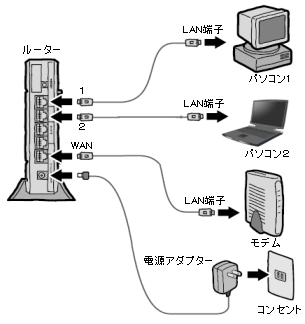 パソコンを2台以上接続したい場合は、「ルーター」というアダプタを追加しなければなりません。 パソコンを2台以上接続したい場合は、「ルーター」というアダプタを追加しなければなりません。通常、ルーターにはパソコンが4台〜6台接続できるように端子が用意されています。 ルーターの「WAN」という端子とモデムのLAN端子を接続します。 ルーターには、1,2,3,4・・・と書かれた端子がありますので、こことパソコンのLAN端子を接続します。 どの番号の端子に、どのパソコンを接続してもかまいません。番号の付いた端子の数だけパソコンを接続することができます。 ルーターとパソコンの間は、2〜30m伸ばしても構いませんので、1階と2階にパソコンを設置することも可能です。 但し、その間、ケーブルを引き回さなければなりません。 ルーターの設定の仕方は、メーカーによって異なりますので、説明書に従って下さい。 |
| 無線で接続したい時 |
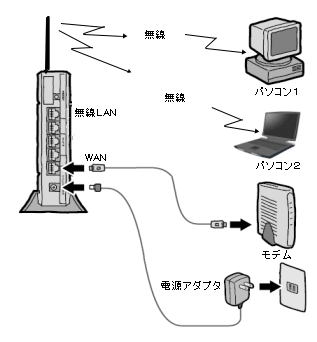 線を引き伸ばすのがいやな方は無線にすることもできます。 線を引き伸ばすのがいやな方は無線にすることもできます。無線LANのアダプタには、ルーターが内臓されているものと、内蔵されていないものがあります。 内蔵されていないものは、パソコンは一台だけしか接続できません。2台以上使いたい場合は、無線ルーターを追加する必要があります。 ルーター内臓のものでしたら、複数台のパソコンを無線で接続することができます。更に、有線で接続する端子を備えているものが一般的ですので、この場合、無線とは別に有線で接続することもできます。 又、パソコンに無線LANが内蔵されていない場合は、別途、パソコンにその機能を追加しなければなりません。 無線での接続はいろいろな条件や制約がありますので、 初めての方は NET-PLAZA に相談して下さい。 |
| PLCで接続したい時 |
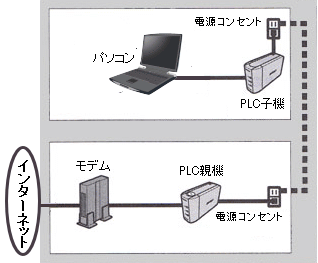 無線は難しいし、有線の様に線を引き回したくないという方は、PLC接続という方法があります。 無線は難しいし、有線の様に線を引き回したくないという方は、PLC接続という方法があります。モデムにPLC親機を接続し、親機の電源コードをコンセントに差し込みます。 PLC子機にパソコンを接続し、子機の電源コードをコンセントに差し込みます。 そして、PLC親機の設定ボタンを押すだけで、家庭内の電気配線を通してモデムとパソコンが接続されます。 パソコンとPLC子機を一体にして、家庭内のどのコンセントに差してもインターネットを楽しむことができますので、無線で電波が届かない場所でもOKです。 又、パソコンの数だけPLC子機を用意すれば、複数のパソコンで同時にインターネットが楽しめます。 但し、家庭内の電気配線の仕方によっては接続できない場合がありますので、まずは親機・子機一対でどのコンセントなら繋がるか下調べが必要な場合もあります。 |